1、第一步,打开Axure RP 8设计软件,在Flow中找到半圆形元件,拖出一个到画布中,直接使用鼠标改变元件大小和位置,注意根据需求来调整,如下图所示:

2、第二步,拖一个蓝色填充色的按钮元件到画布中,并修改内容为“旋转”,其宽度跟半圆形宽度一致,如下图所示:
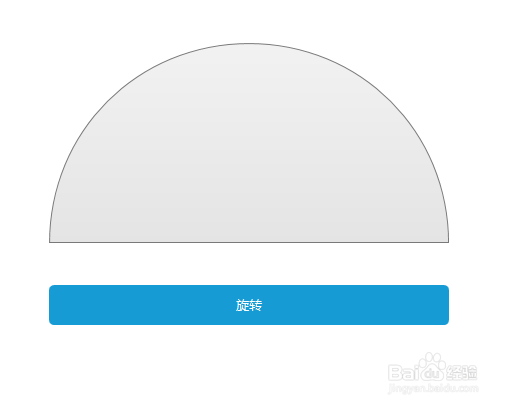
3、第三步,选中半圆形元件,设置鼠标选中时的交互样式,根据这个场景设置,如下图所示:
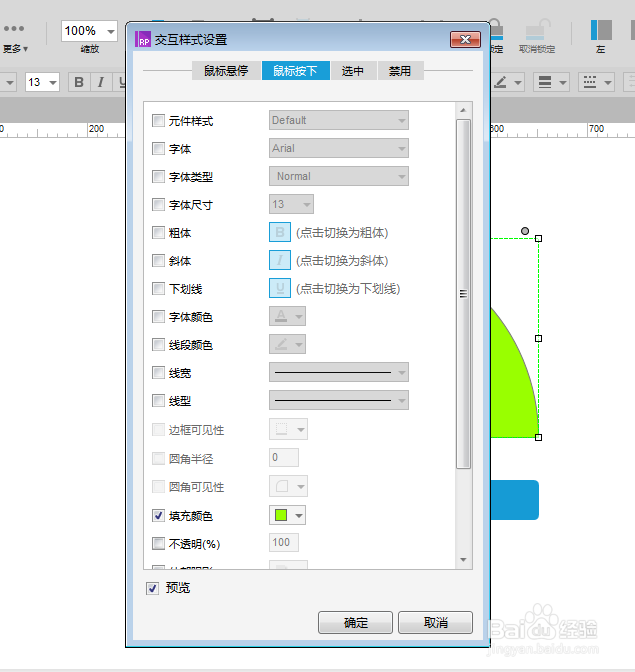
4、第四步,选中按钮,添加鼠标单击时用例,设置半圆形旋转的角度、坐标、动画等,控制变化的时间,如下图所示:
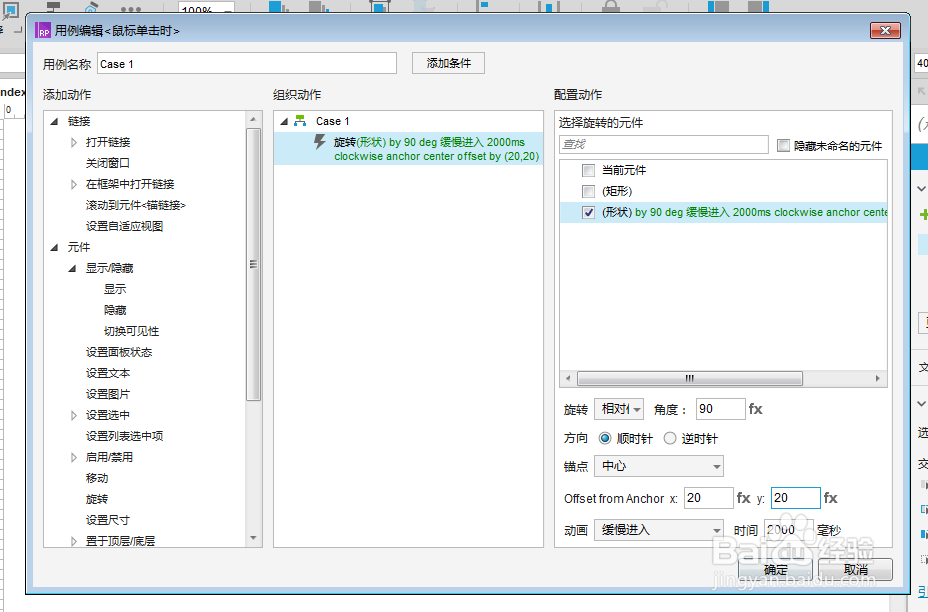
5、第五步,给半圆形和按钮都设置用例,添加完毕后查看,可以看到元件上方有个序号,如下图所示:

6、第六步,预览该静态模型页面,并单击按钮“旋转”,这时半圆形会顺时针旋转90度,实现了这个效果,如下图所示:

